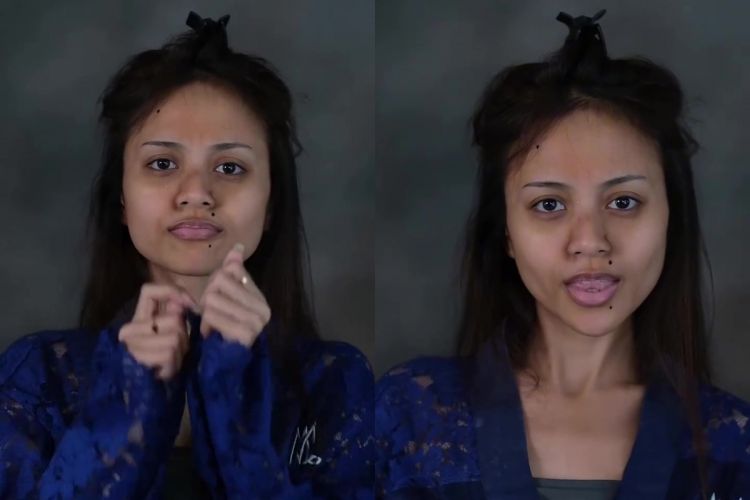Cara memperbaiki iPhone yang macet di layar pengisian daya dan tidak mau hidup

Cara memperbaiki iPhone yang macet
5. Gunakan pengering rambut

Jika metode sebelumnya tidak membantu dan layar iPhone masih macet saat mengisi daya, pilihan lainnya adalah menggunakan pengering rambut. Cara ini bisa efektif jika masalahnya disebabkan masalah suhu pada baterai.
Ingatlah untuk mencabut iPhone terlebih dahulu dan matikan. Gunakan pengering rambut untuk menghangatkan baterai dengan menghembuskan udara panas di bagian belakang iPhone selama beberapa menit. Setelah menghangatkan baterai, colokkan kembali iPhone ke pengisi daya dan periksa apakah baterai mulai terisi.
Jika iPhone mulai mengisi daya, biarkan iPhone mengisi daya selama beberapa menit lalu nyalakan. Jika iPhone tidak mulai mengisi daya, coba prosesnya lagi setelah beberapa menit. Dengan menggunakan pengering rambut untuk memanaskan baterai iPhone, kamu sering kali dapat mengatasi masalah yang berkaitan dengan suhu dan mengeluarkan iPhone dari layar pengisian daya. Namun, berhati-hatilah saat menggunakan pengering rambut karena panas yang berlebihan dapat merusak baterai dan komponen lainnya.
6. Coba perbaiki baterai

Jika memulihkan iPhone kamu menggunakan iTunes tidak menyelesaikan masalah, langkah selanjutnya adalah memeriksa baterai. Baterai yang mati dapat menyebabkan iPhone terjebak di layar pengisian daya dan tidak dapat dinyalakan.
Untuk mengetahui apa yang mungkin menjadi masalahnya, kamu dapat memeriksa daya baterai. Gunakan multimeter atau perangkat lain untuk memeriksa tingkat pengisian daya baterai. Jika baterai benar-benar mati, coba isi daya selama beberapa menit dan kemudian periksa tingkat pengisian daya lagi.
7. Kuras daya baterai

Jika ikon baterai menunjukkan sisa baterai di ponsel kamu, tetapi layar baterai merah tidak mau mati, sebaiknya biarkan baterai benar-benar habis sebelum mencoba yang lain. Cabut iPhone dari pengisi daya hingga mati karena baterai hampir habis, setelah itu, tunggu beberapa menit sebelum mencolokkannya kembali dan mengisi daya.
Dengan membiarkan baterai benar-benar habis, terkadang kamu dapat mengatur ulang baterai dan menyelesaikan masalah. Cara ini sederhana dan tidak memerlukan keahlian teknis, tetapi dapat mengakibatkan hilangnya data jika iPhone kamu mati sebelum sempat menyimpan data penting.
8. Menghubungi layanan service center Apple

Jika semua langkah di atas gagal, saatnya menghubungi layanan service venter Apple. iPhone kamu mungkin mengalami masalah perangkat keras atau masalah layar yang hanya dapat diperbaiki seorang profesional. Jika perangkat kamu masih dalam masa garansi, mungkin bisa memperbaikinya secara gratis. Jika tidak, kamu harus membayar biaya perbaikan. Dalam kedua kasus tersebut, sebaiknya kamu membawa iPhone ke layanan Apple atau pusat perbaikan resmi.
Cara menjaga kesehatan baterai iPhone

Menjaga kesehatan baterai iPhone adalah hal yang penting untuk menghindari masalah seperti macet saat pengisian daya. Berikut adalah beberapa tips untuk menjaga kesehatan baterai iPhone.
1. Hindari menggunakan iPhone pada suhu yang ekstrem, karena dapat merusak baterai.
2. Hindari mengisi daya iPhone secara berlebihan. Sebaiknya lepaskan pengisi daya setelah baterai mencapai 100%.
3. Kamu dapat memeriksa kesehatan baterai secara berkala dengan membuka Pengaturan > Baterai, lalu gulir ke bawah ke Kesehatan Baterai. Di sini, periksa persentase Kapasitas Maksimum. Jika di bawah 80%, baterai mungkin mengalami penurunan kualitas dan perlu diganti.
4. Usahakan untuk tidak menggunakan iPhone saat sedang diisi daya, karena dapat menyebabkan panas berlebih dan merusak baterai, mengurangi kecerahan layar iPhone, dan mematikan penyegaran aplikasi di latar belakang.
5. Ingatlah untuk selalu memperbarui perangkat lunak iPhone, karena pembaruan baru sering kali menyertakan pengoptimalan penghematan baterai. Dengan mengikuti kiat-kiat ini, kamu dapat memperpanjang masa pakai baterai iPhone.
Memeriksa kesehatan baterai iPhone secara teratur dan membuat perubahan yang diperlukan pada kebiasaan penggunaan dapat membantu mencegah masalah baterai dan menjaga iPhone tetap berfungsi dengan baik.
RECOMMENDED ARTICLE
- Ini alasan mengapa indikator baterai iPhone kamu berwarna kuning
- Begini cara mengalibrasi baterai ponsel Android setelah mem-flash ROM baru
- Cara memeriksa kesehatan baterai iPhone dan cara menjaganya agar tetap awet
- Lupa membuat perubahan kecil pada iPhone 14 Pro miliknya, pria ini justru mendapat peningkatan baterai
- 6 Smartphone dengan daya tahan baterai terbaik 2023, ada yang mampu bertahan hingga 2 hari
HOW TO
-

Cara tampilkan alamat dan nomor di layar HP saat hilang untuk Android, hati jadi tenang
-

10 Trik bikin prompt ChatGPT yang spesifik dan hasilnya langsung bagus tanpa perlu revisi lagi
-

8 Cara terbaru atur grup WhatsApp agar lebih teratur dan efektif, sekali coba admin pasti suka
-

5 Cara terbaru perbaiki masalah kipas CPU rusak di PC agar tak lagi overheat dan lancar kembali
-

Cara mudah 2025 mengubah format dokumen menjadi PDF di Google Docs, tidak perlu aplikasi tambahan
TECHPEDIA
-

Cara kerja peringatan dini tsunami Jepang, bisa deteksi bencana 10-20 detik sebelum datang
-

5 Tanggal Steam Sale paling populer yang termurah, game harga ratusan ribu bisa dapat diskon 90%
-

Intip canggihnya Galaxy S25 Edge, bodinya bakal cuma setebal biji beras?
-

Tinggal diajak ngobrol, chatbot AI punya Netflix ini bisa kasih rekomendasi film yang asyik
-

Skype berhenti beroperasi setelah lebih dari 20 tahun, ganti jadi produknya Microsoft yang satu ini
LATEST ARTICLE
HOW TO Selengkapnya >
-
![Cara tampilkan alamat dan nomor di layar HP saat hilang untuk Android, hati jadi tenang]()
Cara tampilkan alamat dan nomor di layar HP saat hilang untuk Android, hati jadi tenang
-
![10 Trik bikin prompt ChatGPT yang spesifik dan hasilnya langsung bagus tanpa perlu revisi lagi]()
10 Trik bikin prompt ChatGPT yang spesifik dan hasilnya langsung bagus tanpa perlu revisi lagi
-
![8 Cara terbaru atur grup WhatsApp agar lebih teratur dan efektif, sekali coba admin pasti suka]()
8 Cara terbaru atur grup WhatsApp agar lebih teratur dan efektif, sekali coba admin pasti suka
-
![5 Cara terbaru perbaiki masalah kipas CPU rusak di PC agar tak lagi overheat dan lancar kembali]()
5 Cara terbaru perbaiki masalah kipas CPU rusak di PC agar tak lagi overheat dan lancar kembali